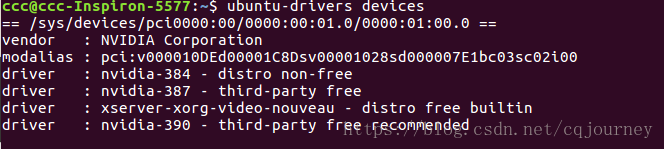Ubuntu 16.04安裝NVIDIA驅動以及雙顯示卡切換(win10雙系統,laptop dell-Inspiron-5577,intel+geforce gtx1050)
阿新 • • 發佈:2019-01-03
1. 先解除安裝原有N卡驅動
#for case1: original driver installed by apt-get:
sudo apt-get remove --purge nvidia*
#for case2: original driver installed by runfile:
sudo chmod +x *.run
sudo ./NVIDIA-Linux-x86_64-384.59.run --uninstall如果原驅動是用runfile安裝的,就用–uninstall命令解除安裝。其實,用runfile安裝的時候也會解除安裝掉之前的驅動,所以不手動解除安裝亦可。
2. 禁用nouveau驅動
sudo gedit /etc/modprobe.d/blacklist.conf在文字最後新增:
blacklist vga16fb
blacklist nouveau
blacklist rivafb
blacklist rivatv
blacklist nvidiafb然後再更新一下核心:sudo update-initramfs -u
重啟後,執行:lsmod | grep nouveau。如果沒有螢幕輸出,說明禁用nouveau成功。
3.安裝NVIDIA驅動
因為系統中不光有NVIDIA顯示卡還有一塊整合intel顯示卡能正常驅動,所以經過上一步禁用nouveau驅動
使用如下命令新增Graphic Drivers PPA
sudo add-apt-repository ppa:graphics-drivers/ppa
sudo apt-get update尋找合適的驅動版本
ubuntu-drivers devices安裝NVIDIA driver
如上圖顯示GTX965M顯示卡建議的驅動版本是390
按ctrl+alt+F4進入tty文字模式
關閉(圖形)桌面顯示管理器LightDM,安裝nvidia driver
sudo service lightdm stopsudo apt-get install nvidia-390 重啟系統後,執行下面的命令檢視驅動的安裝狀態顯示安裝成功
sudo nvidia-smi
sudo nvidia-settings注意
當BIOS中Secure Boot設定為disable,正安裝NVIDIA driver後,如果再將Secure Boot設定為enable,再啟動ubuntu則NVIDIA driver則不會工作。
具體原因,參見這篇文章
(接下來是關於雙顯示卡切換)
重啟後輸入:
nvidia-settings在圖形視窗中切換intel還是NVIDIA顯示卡。
或者命令列
prime-select intel(選擇i卡)
prime-select nvidia(選擇n卡)
這裡遇到的問題是,並不是如網上大多數所述,logout後就可以切換。而是卡在recovering journal畫面。只能power鍵強制關機。解決方法:在開機時選擇ubuntu advanced,然後security方式,然後resume 到正常開機。(貌似繞路開機了,但目前只有這樣才能切換顯示卡。先這樣用吧。)